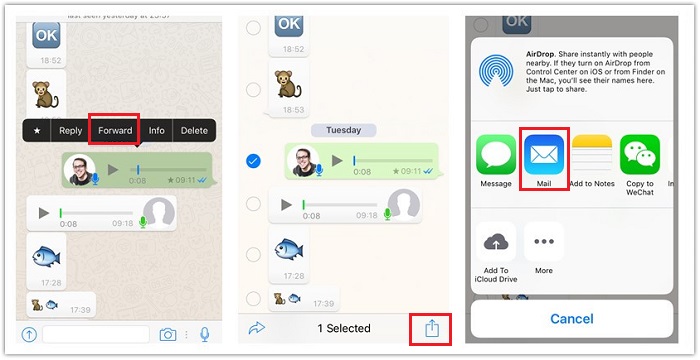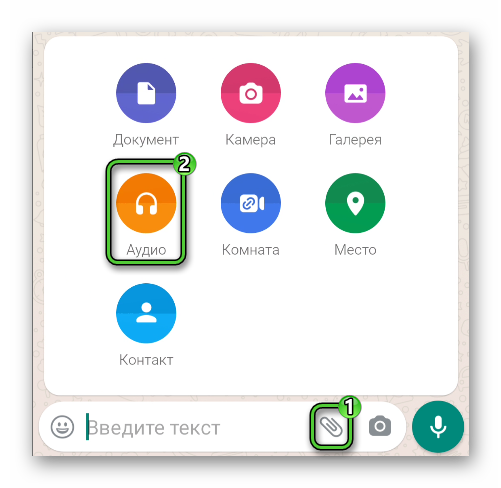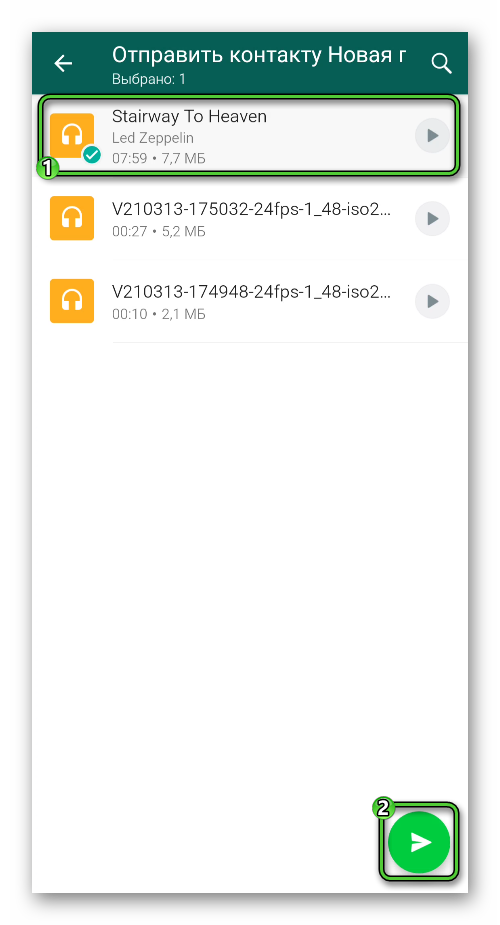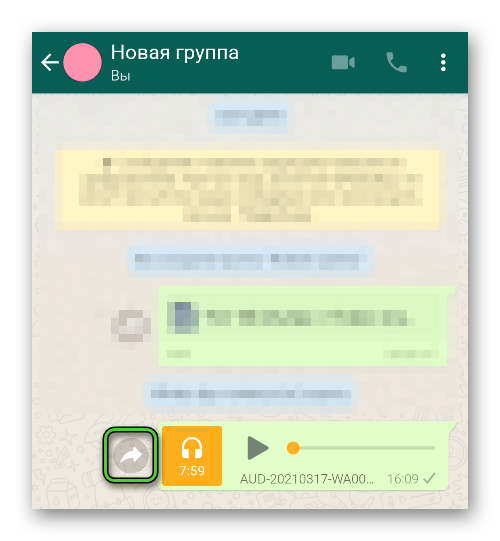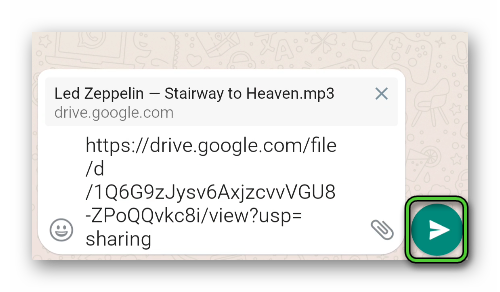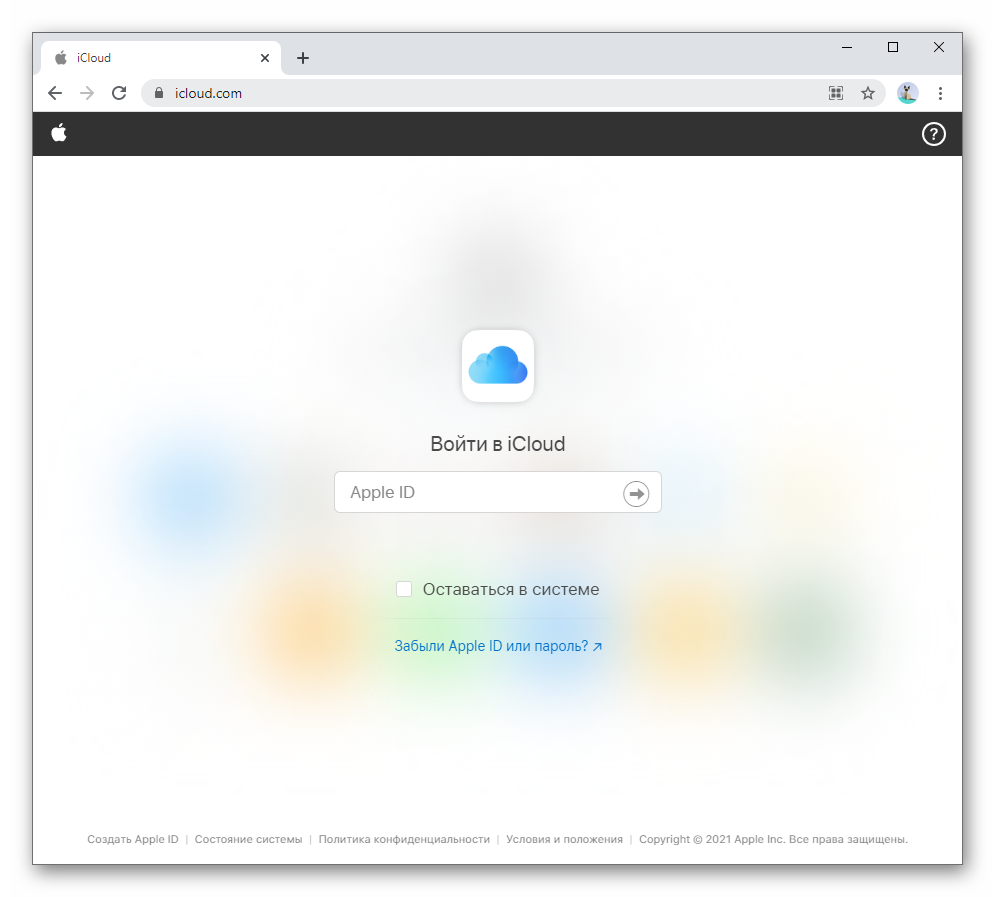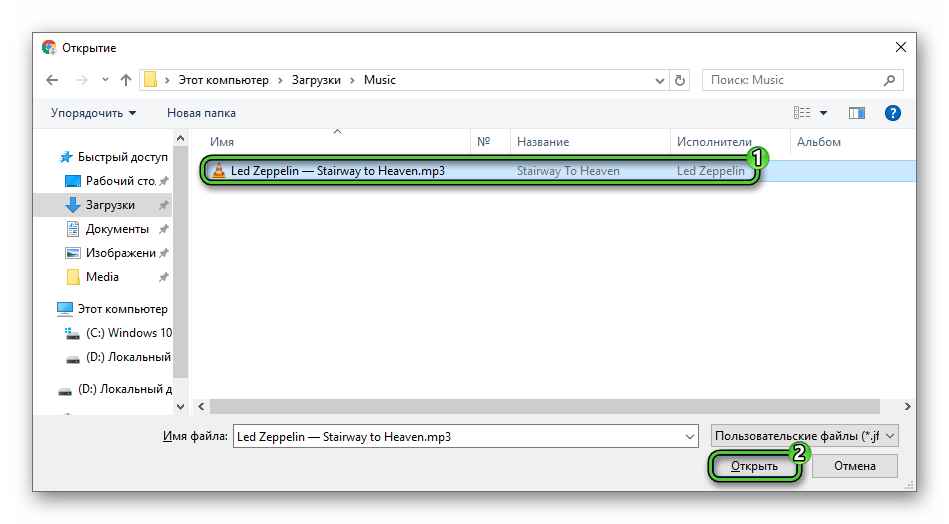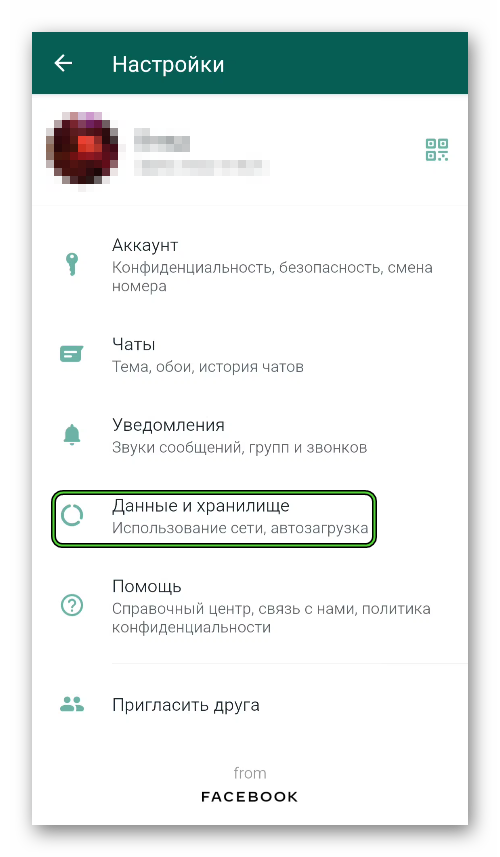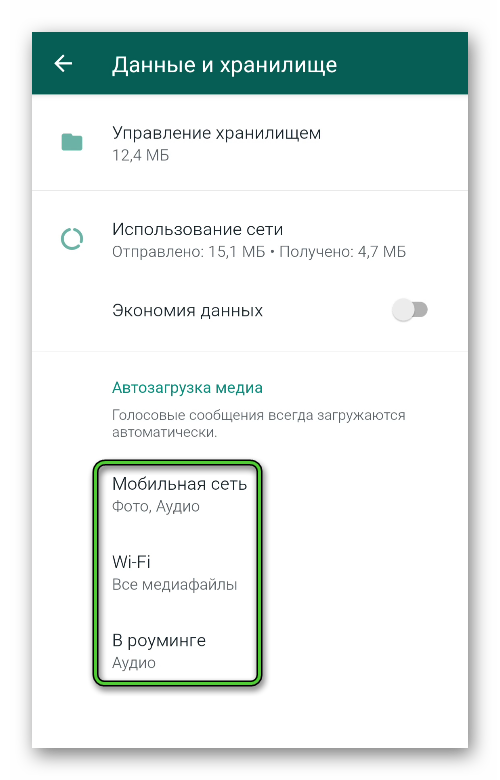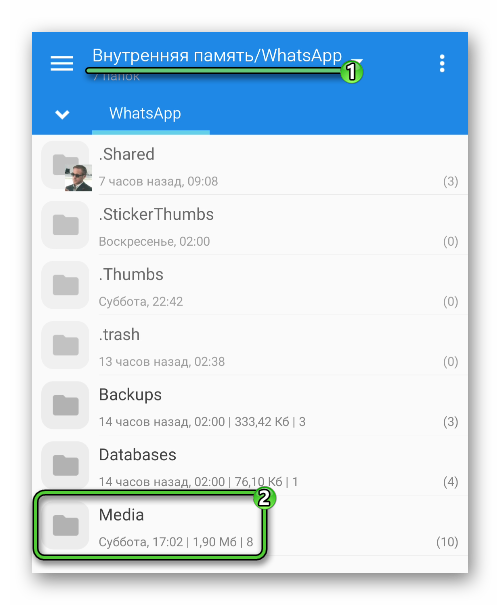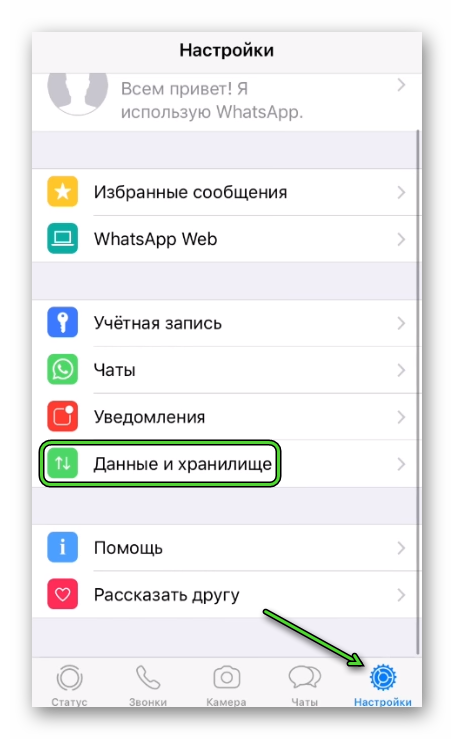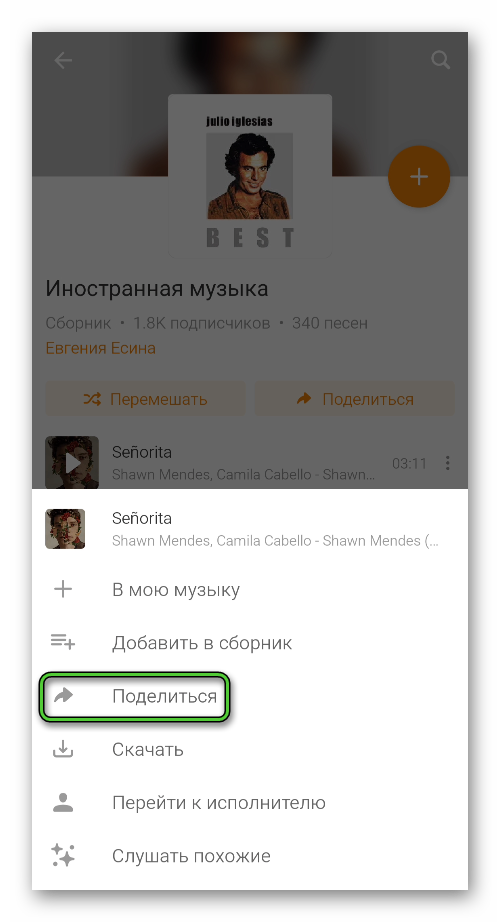- Как отправить песню в Whatsapp с Iphone?
- Как отправить музыку через Whatsapp на Айфон?
- Способ 1. Через облако
- Способ 2. Через iTransfer
- Сохранение и отправка аудио в Whatsapp
- Сохранение и отправка аудио в Whatsapp
- Инструкция, как сохранить аудиофайлы из ватсапа
- Андроид
- Iphone
- Как сохранить голосовое сообщение в whatsapp?
- Как отправить музыку, аудио, голосовое сообщение?
- Андроид
- Iphone
- Как переслать аудиозапись другому пользователю?
- Проблемы с аудио записями
- Не воспроизводится аудио в ватсапе
- При прослушивании аудиозаписи ватсап гаснет экран.
- Почему в ватсап запись аудио длится 9 секунд?
- Как с Айфона отправить песню в Ватсап другому абоненту
- Через iCloud
- Через iTransfer
- Отправка ссылки на скачивание
- Как отправить песню в Ватсап
- Как отправить музыку в WhatsApp
- Отправляем песню по Ватсапу на Андроиде
- Передача с телефона
- Передача из чата
- Облачное хранилище
- Как отправить песню на Айфоне
- Через сервис iCloud
- Стороннее приложение iTransfer
- Как сохранить музыку из приложения
- Автозагрузка
- Отправка аудиофайлов из Одноклассников
- Завершение
Как отправить песню в Whatsapp с Iphone?
Apple защитает авторские права на музыкальные произведения, что вызывает сложности в прямой передаче музыки через Whatsapp на Iphone. Ниже мы даем алгоритм действий, который поможет в 2 ситуациях:
- Вам нужно переслать композицию на Айфон с компьютера;
- Вам нужно отправить композицию с Iphone через Ватсап на другое устройство.
Как отправить музыку через Whatsapp на Айфон?
Способ 1. Через облако
- Загрузить на компьютер музыку в формате Мр3;
- Перейти и авторизоваться на облаке под своим
Apple ID; - Пройти аутентификацию, нажав кнопку «Разрешить»;
- Ввести специальный код проверки;
- Подтвердить действия, кликнув на команду “Доверять”;
- В открывшемся окошке iCloud выбрать функцию iCloud Drive;
- Вверху выбрать знак скачивания;
- Выбрать аудио;
- Открыть утилиту «Файлы» на Айфон или загрузить ее в AppStore;
- В верхнем углу кликнуть на команду «Выбрать»;
- Отметить песни для отправки;
- Внизу слева нажать на знак квадрата вверху со стрелочкой;
- Найти в списке Воцап, выбрать его;
- Найти контакт и отправить ему файл, кликнув на команду «Отпр.» сверху справа;
Способ 2. Через iTransfer
Сразу отметим, что iTransfer не единственная программа, решающая данную проблему. Можно воспользоваться и любым другим файловым менеджером, например, FSharing.
Если у вас возникли сложности, обязательно опишите в комментариях свою ситуацию, постараемся совместными усилиями решить проблему.
Источник
Сохранение и отправка аудио в Whatsapp
Сохранение и отправка аудио в Whatsapp
Бесплатный мессенджер Ватсап позволяет сохранить в автоматическом режиме голосовые сообщения от пользователей. Однако разработчика сервиса не предусмотрено сохранение аудиозаписей по причине использования авторских прав. В этой статье рассмотрим эффективные способы сохранения и отправки аудио в Вацап.
Инструкция, как сохранить аудиофайлы из ватсапа
В Whatsapp можно отправлять не только друг другу СМС, но и понравившуюся музыку. Возможность прямой загрузки файлов отсутствует. Однако песня доступна к прослушиванию в самом приложении. Для того чтобы сохранить композицию и не удалить случайно чат нужно запустить резервное копирование переписки. Сделанная копия сохранится или в память телефона, или на внешний носитель.
Андроид
Самым популярным методом загрузки музыка на устройства, функционирующие на платформе Андроид, является следующий:
- Войти в меню настроек.
- Выбрать «Данные».
- В открывшейся вкладке настроить параметр Использование сети – Автозагрузка медиа.
Теперь можно без проблем сохранить любимую песню на гаджет.
Iphone
Чтобы загрузить песню с айфона, необходимо использовать электронную почту. Пошаговая инструкция такая:
- Отправить письмо с вложенным аудиофайлом на свой электронный адрес.
- Затем скачать файл на устройство.
Как сохранить голосовое сообщение в whatsapp?
Существует несколько способов, как скачать голосовое СМС в Ватсапе:
- Использовать в телефоне кэш-память.
- Отправка на электронный адрес.
- Поиск во внутренней корневой папке audio.
Для сохранения в кэш нужно активировать функцию Автозагрузка медиа. Самый быстрый метод – отправить на электронную почту. При сохранении в системную папку audio дополнительно создается папка.
Как отправить музыку, аудио, голосовое сообщение?
Пошаговая инструкция отправки музыки, аудиозаписи и голосового СМС в Вотсапе будет такой:
- Открыть чат.
- Выбрать «Добавить» (знак скрепки).
- Теперь выбрать папку «Аудио».
Осталось отметить нужный аудиофайл и скинуть.
Андроид
Передача аудио из Ватсапа через Андроид осуществляется так:
- Войти в мессенджер.
- Открыть чат.
- Выбрать иконку скрепки в окне ввода текста.
- Открыть знак с наушниками и найти нужный трек.
- Снизу подтвердить выбор нажатием клавиши «Да».
Осталось кликнуть на команду «Отправить».
Iphone
По Ватсапу на Айфоне музыка передаетя сложно из-за того, что корпорация Apple выступает за защиту авторских прав. Предлагаем способ обхода данного запрета:
- Загрузить на компьютер музыку в формате Мр3.
- Переход на сайт виртуального облакохранилища.
- Авторизоваться под персональным Apple ID.
- Пройти аутентификацию, нажав кнопку «Разрешить».
- Ввести специальный код проверки на
- Подтвердить действия, кликнув на команду “Доверять”.
- В открывшемся окошке iCloud выбрать функцию iCloud Drive.
- Вверху выбрать знак скачивания.
- Выбрать аудио.
- Открыть утилиту «Файлы» на Айфон или загрузить ее в AppStore.
- В верхнем углу кликнуть на команду «Выбрать».
- Отметить песни для отправки.
- Внизу слева нажать на знак квадрата вверху со стрелочкой.
- Найти в списке Воцап, выбрать его.
- Найти контакт и отправить ему файл, кликнув на команду «Отпр.» сверху справа.
Композиция успешно была передана другу.
Как переслать аудиозапись другому пользователю?
Чтобы переслать аудио из одного чата в другой, необходимо сделать ряд операций:
- Войти в чат.
- Кликнуть и удерживать несколько секунд СМС.
- Нажать на команду «Переслать».
- Отметить чат, в который будет отправлен айдиофайл.
Осталось кликнуть на кнопку «Отправить».
Проблемы с аудио записями
В популярном мессенджере Ватсапп периодически возникают проблемы, связанные с воспроизведением и прослушиванием полученных аудизаписей. Ниже в тексте рассмотрим основные ошибки в Whatsapp.
Не воспроизводится аудио в ватсапе
Аудио может не включаться из-за уменьшения звука в телефоне. Решение проблемы: в боковой части смартфона добавить звук.
При прослушивании аудиозаписи ватсап гаснет экран.
При потемнении экрана может быть отключен датчик приближения руки или пальца. Решение: меньше прикасаться рукой к дисплею.
Почему в ватсап запись аудио длится 9 секунд?
Головые смс записываются только 9 секунд из-за помех в функциональности дисплея мультитач в устройстве. Проблема может быть вызвана пленкой или чехлом на экране. Решение: снять чехол/пленку и попробовать записать аудио снова.
В ближайшее время разработчики мессенджера Воцап обещают исправить неполадки, связанные с сохранением и отправкой аудифайлов.
Источник
Как с Айфона отправить песню в Ватсап другому абоненту
Через iCloud
Порядок передачи музыкальных файлов через iCloud:
- Скачайте музыкальную композицию на телефон.
- На смартфоне откройте приложение «Файлы». В папке «Недавние» выберите название песни, которую только что загрузили в iCloud.
- Кликните на кнопку передачи данных (квадрат со стрелкой в нижнем левом углу экрана).
- Из списка приложений выберите WhatsApp, затем выберите абонента, которому хотите отправить музыку.
- Нажмите на «Далее», кликните на команду «Отпр.».
Многие пользователи интересуются, можно ли на Айфоне отправить песню через Ватсап быстрее? Ответ на этот вопрос отрицательный.
Через iTransfer
Для передачи музыки с iPhone в мессенджер можно использовать стороннее приложение iTransfer, но его принцип работы схож с облачным сервисом. Сначала композицию нужно загрузить в iTransfer и только после этого можно отправить в Ватсап.
Отправка ссылки на скачивание
Еще один вариант передачи музыки – отправка ссылки на скачивание. Загрузите песню в любой облачный сервис и откройте доступ к файлу. После этого будет автоматически сформирована ссылка для скачивания. Ее нужно скопировать и отправить абоненту WhatsApp.
Источник
Как отправить песню в Ватсап
Разработчики мессенджера WhatsApp сделали все возможное, чтобы процесс общения был максимально удобен. Помимо звонков и текстовых сообщений, пользователи могут обмениваться различными медиаданными, картинками, видеозаписями и даже музыкой. Их формат не имеет значение, ограничение есть только на максимальный размер файла – не больше 100 МБ. В данной статье мы объясним, как отправить песню в Ватсап своему собеседнику.
Как отправить музыку в WhatsApp
В мессенджере очень удобно реализована передача файлов. Разработчики не накладывали ограничения на какие-либо форматы, потому переслать можно что угодно. Единственный нюанс – размер пересылаемого файла не должен превышать 100 МБ. Но обычный размер песни в MP3 не превышает 10 МБ, потому это совсем не проблема.
Мы разберем процедуру пересылки аудиофайлов для Android-устройств и для iPhone в двух отдельных инструкциях. Переходите сразу же к нужному разделу статьи и действуйте по подсказкам, чтобы добиться желаемого результата.
Отправляем песню по Ватсапу на Андроиде
Есть три удобных способа, как переслать понравившуюся музыку собеседнику:
- Напрямую из файлового хранилища смартфона или планшета.
- Путем пересылки из другого чата в мессенджере.
- Через любое облачное хранилище.
Передача с телефона
Это самый простой вариант, если вы уже знаете, где хранится аудиофайл у себя на устройстве и легко можете добраться до него. Разберем пошаговую инструкцию:
- Запускаем мессенджер Вотсап.
- Во вкладке «Чаты» переходим к беседе с нужным пользователем или открываем групповую переписку.
- В новом окне активируем кнопку в виде скрепки в правом нижнем углу пользовательского окна (напротив строки для ввода текстовых сообщений).
- В выпадающем меню выбираем вариант «Аудио».
- Автоматически открывается перечень доступных композиций. Пролистываем страничку до нахождения нужного файла и отмечаем его нажатием.
- Тапаем по значку отправки в нижней части экрана.
Это довольно простой способ, как в Вотсапе отправить песню собеседнику. Но если вы ее уже отправили одному человеку и хотите переслать другому, то есть удобная альтернатива.
Передача из чата
Если когда-то вы уже скидывали кому-то трек и хотите продублировать его другому пользователю, то необязательно повторно задействовать внутреннее хранилище смартфона – все делается гораздо проще.
Для претворения задуманного в жизнь:
- Открываем переписку с тем человеком, которому вы до этого пересылали аудиофайл.
- Нажимаем на значок в виде стрелочки рядом с его именем.
- Выбираем контактов, с которыми вы хотите поделиться. Это может быть один человек или несколько сразу же.
- Тапаем по значку с самолетиком в правом нижнем углу.
Так просто можно поделиться песней в Ватсапе, не используя файловый менеджер и прочие встроенные алгоритмы. Ну а мы движемся дальше.
Облачное хранилище
Этот подход позволяет обойти ограничения по размеру одного файла за счет использования облачного хранилища, например, Google-диск. Для достижения желаемого:
- Открываем браузер или встроенное приложение облачного хранилища.
- Авторизуемся в системе, загружаем туда песню.
- Через меню настроек открывает доступ к ней по ссылке.
- Копируем последовательность в буфер обмена.
- Переходим в переписку с выбранным контактом, активируем строку для ввода.
- Вставляем ранее добавленную ссылку.
- Подтверждаем серьезность намерений кнопкой «Отправить».
- Ждем, пока система доставит сообщение, о чем скажет сетевой статус письма.
Если вопросов с использованием доступного функционала нет, переходим к рассмотрению особенностей процедуры для iPhone.
Как отправить песню на Айфоне
К сожалению, представители компании Apple очень трепетно относятся к авторским правам, и штатными способами скинуть песню в Ватсап своему собеседнику не получиться. Однако это не значит, что варианты отсутствуют. Давайте посмотрим, что же нам делать в подобной ситуации.
Для удобства восприятия разобьем дальнейшее повествование на несколько логических блоков.
Через сервис iCloud
Это первый подход, который слегка муторный, но обеспечит достижения желаемого результата. Для претворения задуманного в жизнь:
- Запускаем компьютер, открываем браузер и скачиваем нужные композиции.
- Вводим данные для авторизации в сервисе Айклауд.
- Подключаем смартфон к ПК, проходим двухфакторную аутентификацию.
- Ждем, пока на экране смартфона не отобразится код проверки.
- Вводим последовательность в соответствующее поле на компьютере.
- В появившемся окне кликаем по иконке iCloud Drive.
- Кликаем по иконке в виде облака со стрелкой, направленной вперед, на панели в верхней части пользовательского окна.
- В окне загрузки выбираем нужные объекты.
- Подтверждаем серьезность намерений кнопкой «Открыть».
- Отключаем смартфон от ПК, и открываем встроенный файловый менеджер.
- Пролистываем страничку до нахождения только что добавленных файлов.
- Активируем кнопку «Выбрать» в правом верхнем углу пользовательского окна.
- Тапами выделяем песни, а затем касаемся пальцем иконки в нижнем правом углу оболочки.
- В появившемся окне ищем Ватсап.
- Определяемся с кругом лиц для отправки, выделяя их чекбоксами.
- Подтверждаем серьезность намерений кнопкой «Отправить».

Как можно убедиться, это довольно муторный способ, впрочем, дающий 100% результат. Однако давайте посмотрим и на альтернативный вариант.
Стороннее приложение iTransfer
Для решения вопроса с передачей аудиофайлов можно использовать и сторонние приложения. Рассматриваемая программа распространяется на платной основе, а free-версия состоит из сущих рекламных баннеров, так что выбор за вами. Итак, для практического использования доступного функционала:
- Разблокируем смартфон и переходим в App Store.
- Активируем вкладку с поисковой строкой (значок лупы в нижней части окна).
- Копируем название приложения, пролистываем страничку до нахождения нужного объекта.
- Тапаем по кнопке «Установить», подтверждаем серьезность намерений.
- Ждем завершения процедуры, активируем автоматически добавленный на рабочий стол ярлык.
- В открывшемся окне активируем раздел Music Library.
- Ждем, пока система составит список всех доступных треков, выбираем нужные.
- Тапаем по надписи Open In в нижней части пользовательского окна.
- Находим в списке предложенных вариантов Ватсап, тапаем по иконке.
- Выбираем получателя сообщения с аудиофайлом.
- Подтверждаем серьезность намерений соответствующей кнопкой.
Теперь авторизуемся в мессенджере и проверяем сохранность переданной информации, и качества воспроизведения.
Если с этим все понятно, давайте поговорим о том, как загружать и сохранять медиафайлы из Ватсапа на смартфон.
Как сохранить музыку из приложения
Есть несколько подходов для сохранения файлов из Ватсапа во внутреннее хранилище смартфона. Рассмотрим особенности процедуры для разных версия мессенджера.
Автозагрузка
Метод заключается в использовании активной по умолчанию функции автозагрузки медиафайлов.
Для претворения задуманного в жизнь (Android OS):
- Переходим во вкладку «Чаты», тапаем по вертикальному многоточию в правом верхнем углу пользовательского окна.
- В выпадающем списке выбираем «Настройки», активируем пункт «Данные и хранилище».
- Пролистываем страничку до блока «Автозагрузка медиа», тапаем по «Мобильная сеть».
- В небольшом окошке галочкой выделяем «Аудио», подтверждаем серьезность намерений кнопкой «ОК».
- Аналогичные манипуляции проделываем с пункта «Wi-Fi» и «В роуминге».
- Возвращаемся во вкладку «Чаты», находим интересующую нас беседу.
- Пролистываем страничку до нахождения нужного аудиофайла.
- Активируем его, а затем сворачиваем приложение.
- Активируем аналог файлового менеджера на рабочем столе.
- Переходим в блок «Внутренняя память», пролистываем страничку до каталога WhatsApp.
- Находим и открываем папку Media.
Чтобы скопировать в другое место музыку, переходим в хранилище WhatsApp Audio. Для голосовых сообщений зарегистрирована папка WhatsApp Voice Notes. Остается скопировать объекты и добавить их в другую папку, воспроизвести и проделывать с ними другие манипуляции.
Чтобы провернуть подобную процедуру для iOS, нам нужно:
- Разблокировать смартфон и ввести данные для авторизации в соответствующие поля.
- Тапнуть по иконке в виде шестерни в правом нижнем углу пользовательского окна.
- Активировать вкладку «Данные и хранилище».
- Тапнуть по пункту «Аудио», в списке предложенных выбираем приемлемый вариант: «Никогда», «Wi-Fi и сотовая связь» или только беспроводное Вай-фай подключение. Проще все выбрать второй режим.
Теперь любые аудиосообщения, которые вы прослушивали, автоматически будут сохраняться в память устройства, и их можно прослушать в окне переписки вне зависимости от наличия/отсутствия активного интернет-соединения.
К сожалению, сохранить файлы так, как в Android OS, не получится из-за политики разработчиков iOS, касающейся авторских прав.
Если с этим все понятно, давайте поговорим об особенности обмена медиафайлами между Ватсап и Одноклассниками.
Отправка аудиофайлов из Одноклассников
Отправить музыку в Ватсапе из социальной сети Одноклассники выйдет так:
- Запускаем на мобильном устройстве приложение Одноклассники.
- Находим на просторах социальной сети ролик или песню.
- Открываем файл и активируем кнопку «Поделиться».
- В списке вариантов активируем «Поделиться в приложении».
- Выбираем наш мессенджер в предложенном списке, а затем получателя.
- Подтверждаем серьезность намерений кнопкой отправки.
По желанию можно отправить сопроводительное текстовое сообщение, однако вящей необходимости в этом нет.
Для проверки работоспособности методики, рекомендуем перейти в диалог с выбранным ранее пользователем, и убедиться в штатной отправке медиафайла.
Завершение
Есть масса вариантов передачи пользовательских файлов в мессенджере WhatsApp, это справедливо и для музыкальных композиций. Конечно, процедура и подходы отличаются в зависимости от используемой операционной системы, так как их разработчики несколько отличаются в подходах и политике.
Как бы там ни было, пользователь найдет на страницах этой статьи несколько эффективных способов отправки музыки, ее сохранения во внутреннем хранилище устройства. Главное начать, а там все придет с опытом!
Источник